PyCharm Community to bezpłatna wersja edytora Python o bardzo dużych możliwościach. PyCharm Community jest oprogramowaniem bezpłatnym, a sama wersja Community jest wydawana na licencji Open Source.
Jak zainstalować Pycharm Community?
Najnowszą wersję oprogramowania PyCharm Community pobieramy ze strony producenta: https://www.jetbrains.com/pycharm/. Wybieramy wersję Community. Wersja Professional jest płatna, ale możesz skorzystać z bezpłatnego Trial’a

W dalszej kolejności uruchamiamy instalator programu i przechodzimy przez proces instalacji. PyCharm Community wymaga do naszych celów instalacji Python w możliwie najnowszej wersji. Jeśli jeszcze tego nie zrobiłeś sprawdź ten artykuł: Instalacja Python.
W pierwszym etapie instalacji masz możliwość zaznaczenia dodatkowych opcji związanych z osadzeniem PyCharm na Twoim komputerze. Proponuję pominąć wybieranie tych opcji.

PyCharm – Pierwsze uruchomienie
Po zakończeniu instalacji uruchamiamy PyCharm Community. Przy pierwszym uruchomieniu wyświetli się okno umożliwiające import ustawień, jeśli wcześniej instalowałeś tą aplikację. Jeśli jet to Twoja pierwsza instalacja, wybierze opcję „Don’t import settings”.

Wyświetlą się także okna dotyczące akceptacji warunków użytkowania oraz przekazywania danych serwisowych. Proponuję nie przekazywać danych użytkowania.

W kolejnym etapie pierwszego uruchomienia PyCharm masz także możliwość instalacji oprogramowania dodatkowego m.in. wsparcia obsłlug języka R, wsparcia Markdown oraz AWS. Instalacja ich nie jest konieczna. Możesz pominąć te opcje.

Instalacja jest już kompletna. Możesz utworzyć nowy projekt poprzez kliknięcie Create New Project.

Podczas tworzenia nowego projektu wybieramy Virtualenv. Upewnijmy się także, czy interpretator Pythona jest u nas prawidłowo zainstalowany (Base interpreter).

W tym momencie możemy sprawdzić, czy wszystko działa jak należy. Wybieramy w górnym menu File > New > Python file.

Piszemy pierwszy prosty program jak na poniższym sceenie o treści print(„Hello World !!!”)

Cały kurs Python znajdziesz pod tym adresem: Kurs Python online.